Låt oss till exempel säga att din nätverkstopologi ansluter två datorer med en Cisco Router. När du kör den här konfigurationen för att testa om den fungerar eller inte, körs datorerna och Cisco router-avbildningen som virtuella maskiner i bakgrunden. Du kan välja ett operativsystem för dina virtuella datorer. Installera vilken programvara du vill på dessa datorer. Så du får en känsla av att arbeta med riktig hårdvara.
Du kan lägga till VMware, VirtualBox, KVM-gäster i ditt GNS3-projekt. Du kan också lägga till Docker-containrar i ditt GNS3-projekt.
Från nätverkssidan kan du lägga till många av Cisco IOS i ditt GNS3-projekt. GNS3 stöder också Cisco IOU-bilder. Du kan också lägga till Juniper-nätverksprodukter i ditt GNS3-projekt.
Du kan lägga till många saker på GNS3. Men saken är att alla dessa Cisco-bilder, Juniper-bilder etc etc inte är förinstallerade med GNS3. Du måste lägga till dessa manuellt.
Tidigare var den manuella processen att lägga till dessa bilder på GNS3 komplicerad och ibland var det verkligen smärtsamt att få allt att fungera. Nu har vi GNS3 Marketplace vilket gör allt mycket enklare. Var och en av dessa bilder kallas GNS3-apparater på GNS3 Marketplace.
I GNS3-dokumentationen stod de tydligt och jag citerar, ”GNS3-apparaterna använder GNS3-rekommenderade inställningar och har testats grundligt. Du kommer troligen att få en mycket bättre användarupplevelse med apparaterna. Du kommer också att stöta på färre fel om du använder en apparat snarare än att försöka konfigurera inställningar själv och använda oprövade bilder.”
Så här fungerar det. Låt oss säga att du vill installera Cisco IOU L2- och L3-bilder på GNS3. Du går till GNS3 Marketplace och laddar ner Cisco IOU L2 och Cisco IOU L3-apparater. Sedan importerar du den till GNS3 och följer installationsguiden. GNS3 guidar dig om vilka filer du behöver och vad du ska göra för att få det att fungera. När installationsguiden är klar kommer du att ha fullt fungerande Cisco IOU L2- och Cisco IOU L3-bilder på GNS3 för användning. Du kan också vara säker på att dessa fungerar.
I den här artikeln visar jag hur alla dessa fungerar praktiskt taget med GNS3. Låt oss börja.
Ladda ner apparater från GNS3 Marketplace:
Du kan komma åt GNS3-marknaden och ladda ner GNS3-apparater från din webbläsare. För att göra det, besök https: // www.gns3.com / marknadsplats / apparater och klicka på GNS3-apparater du gillar.
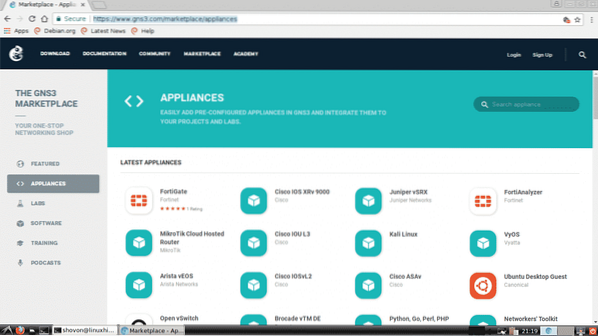
Du kan också söka efter en GNS3-apparat härifrån. Skriv bara in det du letar efter i sökverktygets inmatningsruta så visas resultaten nedan.

Låt oss säga att du vill ladda ner Alpine Linux GNS3-apparaten. Sök nu efter Alpine här och klicka på Alpine-logotypen.
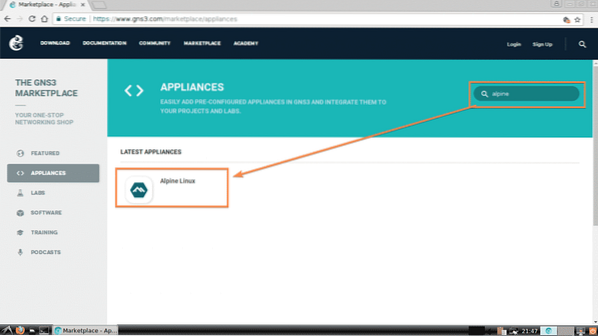
Mer information om din valda GNS3-apparat visas här. När du är säker på att det här är vad du letar efter klickar du på LADDA NER knappen markerad på skärmdumpen nedan.
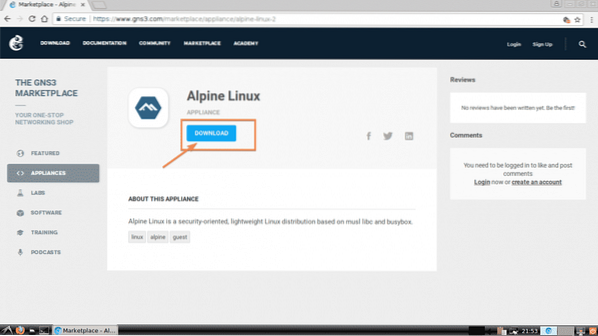
Installationsprogrammet för Alpine Linux GNS3 hämtas.
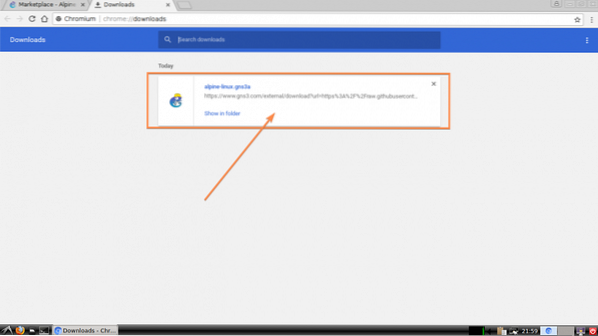
Öppna nu GNS3 och gå till Fil > Importera apparaten som markerat i skärmdumpen nedan.
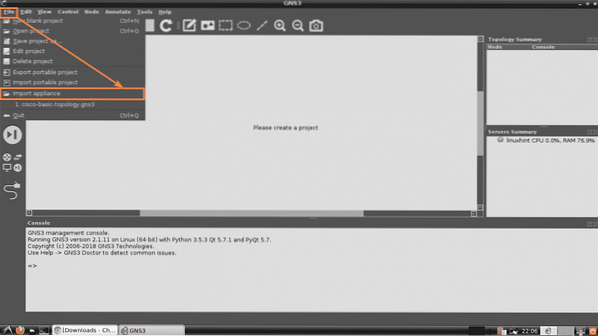
Välj nu GNS3-apparatfilen som du just har laddat ner från filväljaren och klicka på Öppna.
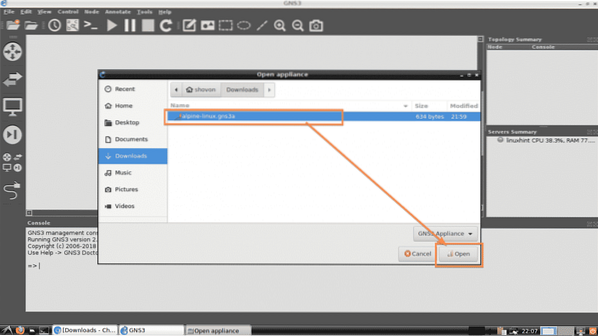
Nu ska guiden GNS3 Lägg till apparat dyka upp. Klicka på Nästa.
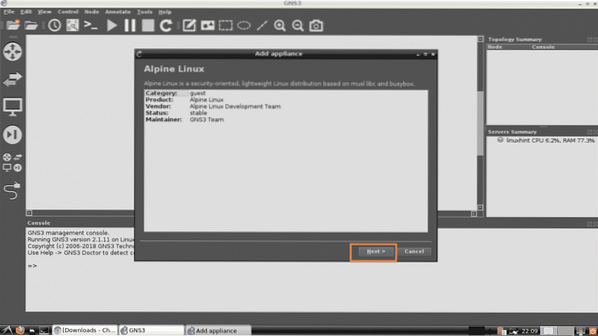
Välj nu hur du vill att GNS3-apparaten ska fungera. Standard är, Kör apparaten på din lokala dator. Det här alternativet kör GNS3-enheten på din lokala dator. Om du använder GNS3 VM bör du kunna välja Kör apparaten på GNS3 VM. Om du använder GNS3 från en fjärrmaskin bör du kunna välja Kör apparaten på en fjärrserver. När du är klar med att välja önskad Servertyp, Klicka på Nästa.

Klicka nu på Nästa.
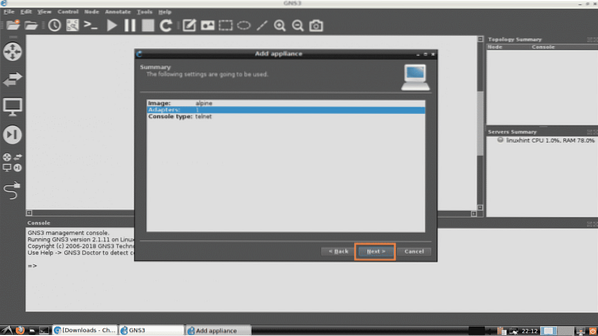
Klicka slutligen på Avsluta.

Alpine Linux GNS3-apparaten bör läggas till. Klicka nu på OK.
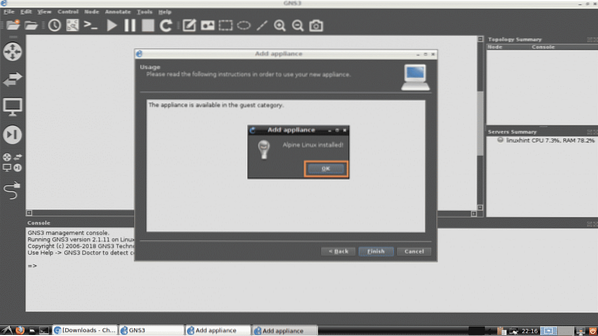
Skapa nu ett nytt GNS3-projekt. Du borde kunna hitta din nyligen tillagda GNS3-apparat. Som du kan se på skärmdumpen nedan är Alpine Linux GNS3-apparaten jag just lagt till tillgänglig för användning.
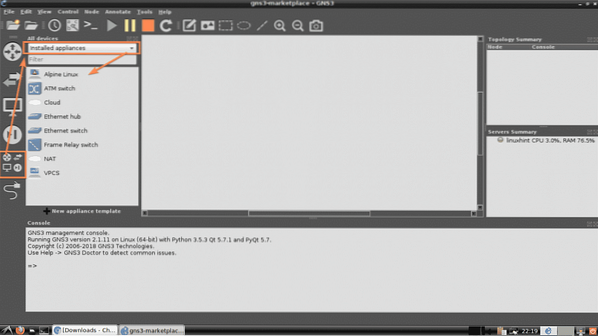
Ladda ner apparater med GNS3:
Du kan också ladda ner och installera GNS3-apparaten från GNS3 själv. Klicka bara på Bläddra bland alla enheter ikonen och ställ in att den ska visas Installerade och tillgängliga apparater. Alla installerade apparater och apparater som finns på GNS3-marknaden bör visas i listan nedan.
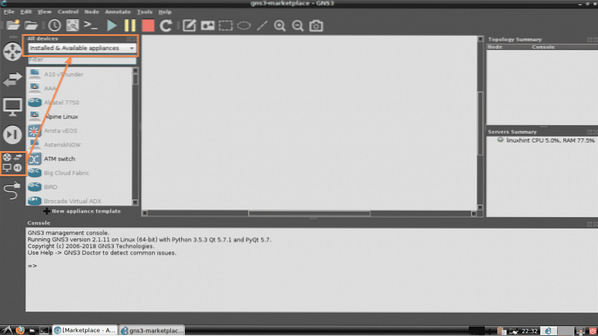
Du kan också filtrera listan enligt följande. Som du ser sökte jag efter cisco, och alla GNS3-apparater relaterade till cisco dök upp. För att installera en GNS3-apparat (låt oss säga Cisco 2691 Router) härifrån, försök bara dra den till projektets arbetsyta.

Följ nu Lägg till apparatguiden som du gjorde i det tidigare avsnittet i den här artikeln ovan.
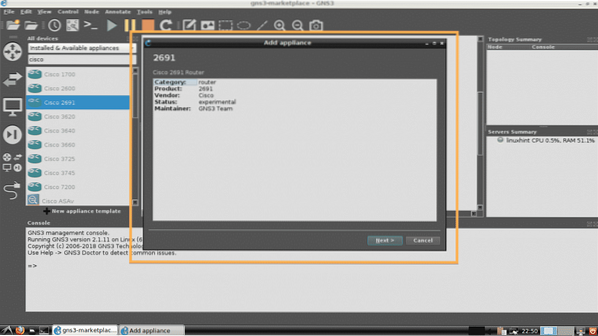
Om du försöker installera GNS3-apparaten som behöver egna licensierade filer bör guiden be dig att lägga till nödvändiga filer. Som du ser bad guiden mig att lägga till filen c2691-adventerprisek9-mz.124-15.T14.bild, som är bildfilen för Cisco 2691-routern. Om du har en giltig licens för den här routern kan du ladda ner den från Cisco och lägga till den här.

Klicka på för att lägga till önskade filer Importera.
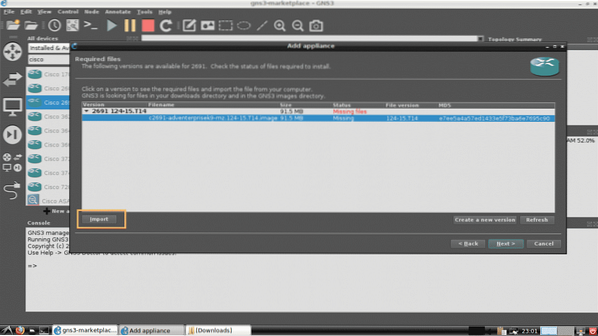
Välj nu önskad fil och klicka på Öppna.
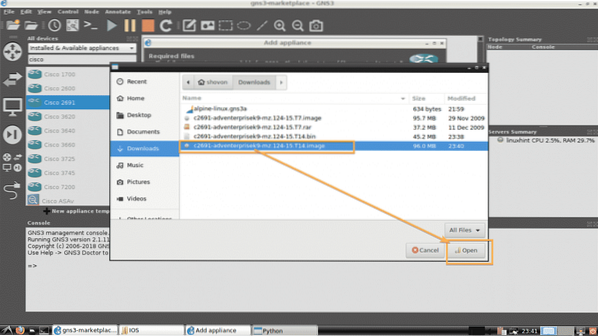
Som du ser har status ändrats till Redo att installeras. Klicka nu på Nästa.
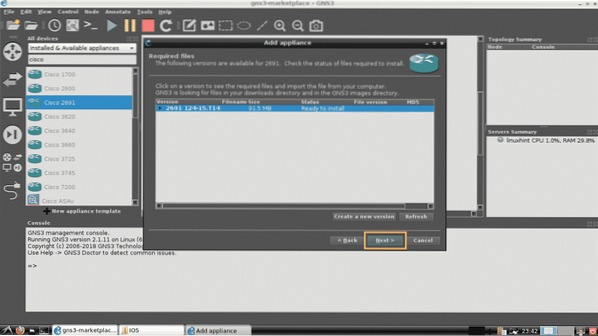
Klicka nu på Ja.
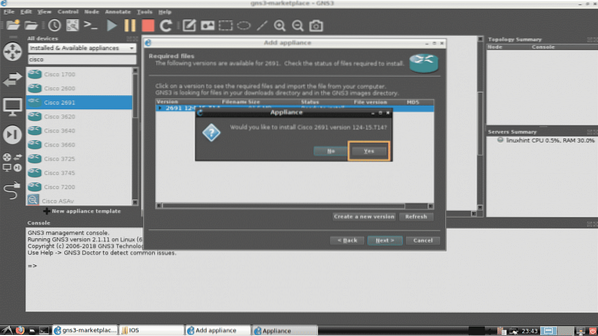
Klicka nu på Nästa.
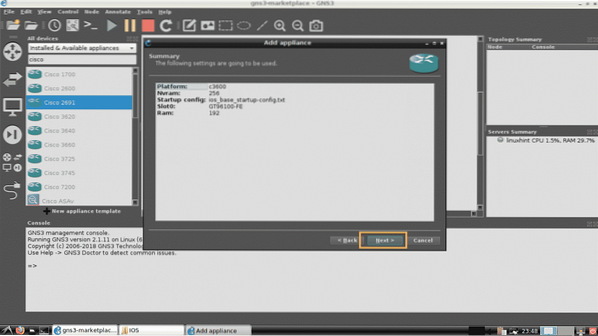
Klicka slutligen på Avsluta.
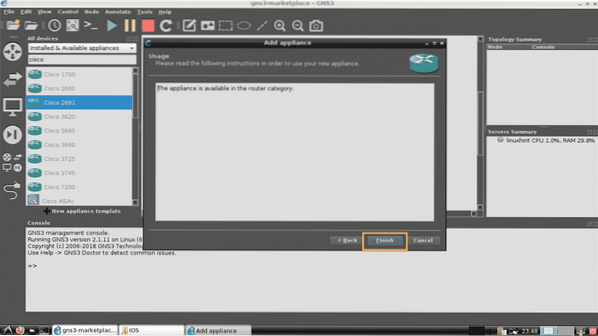
Cisco 2691 GNS3-apparaten bör installeras som du kan se. Klicka nu på OK.
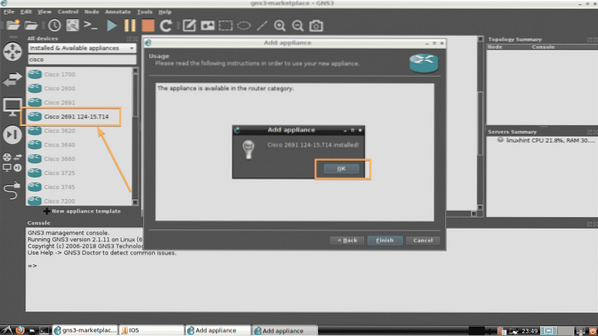
Så det är så du installerar GNS3-apparater från GNS3-marknaden. Tack för att du läste den här artikeln.
 Phenquestions
Phenquestions


